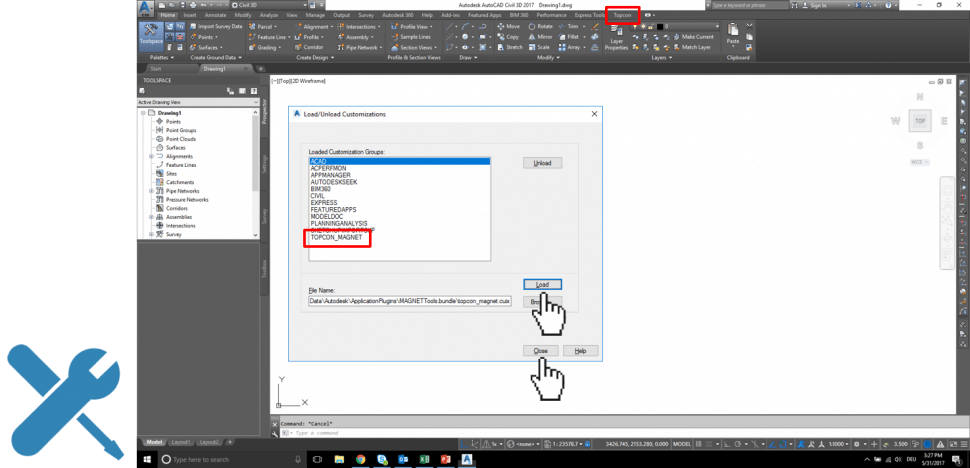Anzeigen des Topcon-Menübands
Optionen im Überblick
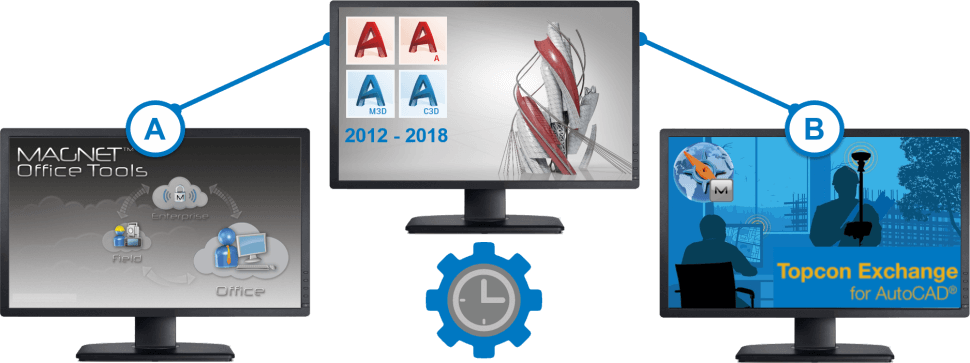
Menüband über MAGNET Office Tools
Option A
- MAGNET Office Tools ist Teil der MAGNET Office-Installation.
- MAGNET Office Tools muss während der Installation ausgewählt werden, damit das Topcon-Menüband zur Verfügung steht.
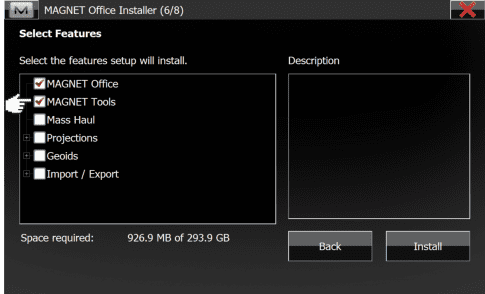
- MAGNET Office Tools fügt das Topcon-Menüband zur AutoCAD-Bedienoberfläche hinzu.
- Anwender können mit und ohne Anmeldung arbeiten.
- Für die Arbeit mit Anmeldung wird ein aktives Abonnement für MAGNET Enterprise benötigt.
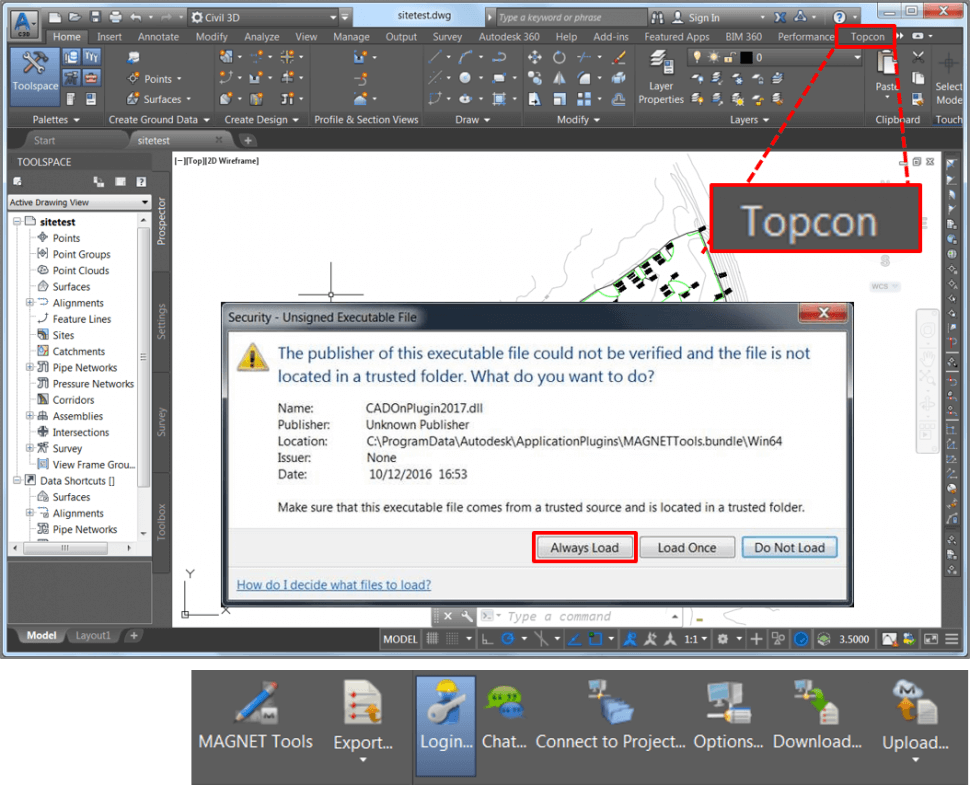
Funktionalität ohne Anmeldung
- Exportieren auf den lokalen PC
- Keine Freigabe über MAGNET Enterprise
- Anlegen von MAGNET-Field-Projekten (*.mjf)
- Erstellen von Topcon-Dateien für die Maschinensteuerung: Projekt (*.tp3), Punkte (*.pt3), Linien (*.ln3) und Modelle (*.tn3)
Funktionalität mit Anmeldung
- Direkte Freigabe für die Baustelle aus AutoCAD per Einzelklick
- Konstante und sichere Zusammenarbeit mit allen Projektbeteiligten
- Direkter Upload als DWG, Topcon-Maschinensteuerung (*.tp3), MAGNET-Field-Projekt (*.mjf) und weiterer Dateitypen

Menüband über Topcon Exchange für AutoCAD
Option B
- Topcon Exchange für AutoCAD ist ein kostenloses Add-on.
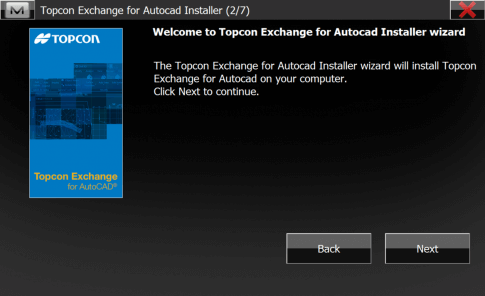
- Topcon Exchange für AutoCAD fügt das Topcon-Menüband zur AutoCAD-Bedienoberfläche hinzu.
- Anwender können nur mit Anmeldung arbeiten.
- Für die Anmeldung wird ein aktives Abonnement für MAGNET Enterprise benötigt.
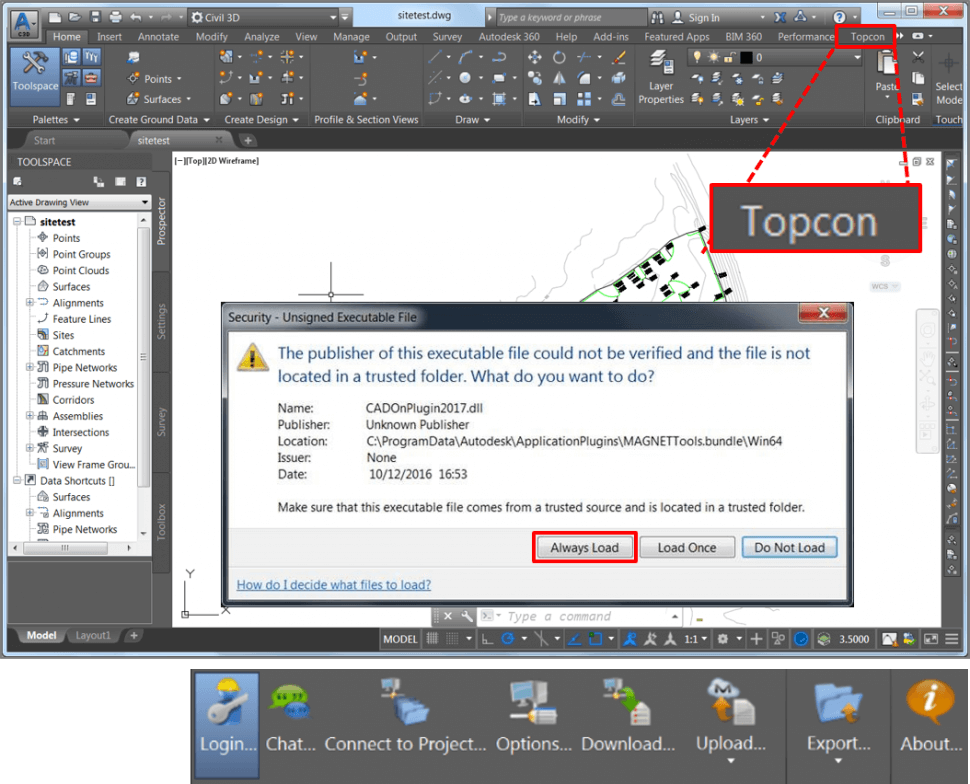
Funktionalität mit Anmeldung
- Exportieren auf den lokalen PC
- Anlegen von MAGNET-Field-Projekten (*.mjf)
- Erstellen von Topcon-Dateien für die Maschinensteuerung: Projekt (*.tp3), Punkte (*.pt3), Linien (*.ln3) und Modelle (*.tn3)
- Direkte Freigabe für die Baustelle aus AutoCAD per Einzelklick
- Konstante und sichere Zusammenarbeit mit allen Projektbeteiligten
- Direkter Upload als DWG, Topcon-Maschinensteuerung (*.tp3), MAGNET-Field-Projekt (*.mjf) und weiterer Dateitypen

Installationsreihenfolge
- Zuerst muss die AutoCAD-Anwendung installiert werden.
- Anschließend MAGNET Office oder Topcon Exchange für AutoCAD.
- Es kann nur eine dieser Anwendungen pro PC installiert werden.
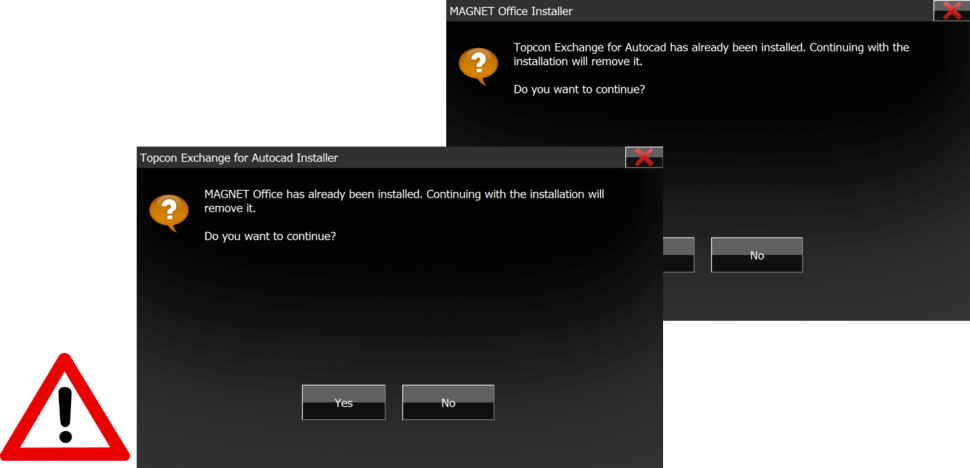
Problemlösung
Topcon-Menüband fehlt
- Geben Sie MENULOAD in der Befehlszeile von AutoCAD ein und drücken Sie die Eingabetaste.
- Klicken Sie auf Durchsuchen....
- Navigieren Sie zu C:\ProgramData\Autodesk\ApplicationPlugins\MAGNETTools.bundle.
- Öffnen Sie topcon_magnet.cuix.
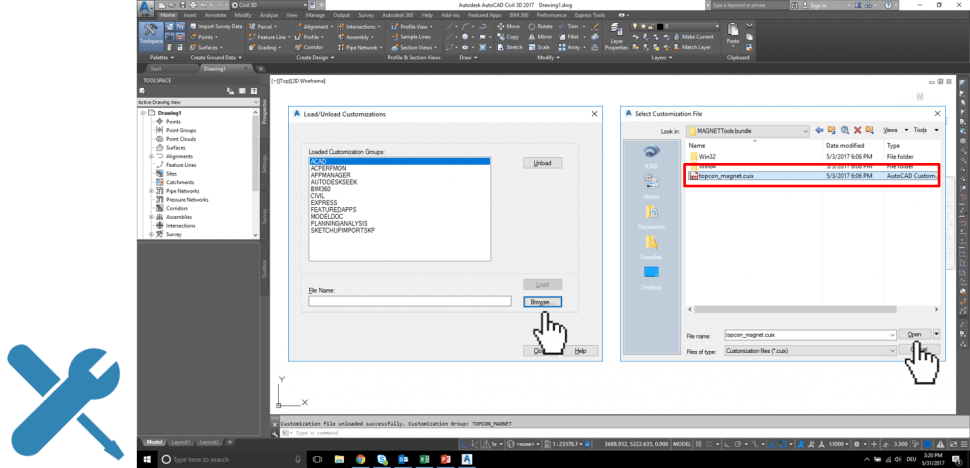
- Klicken Sie auf Laden.
- TOPCON_MAGNET wird in der Anpassungsgruppe angezeigt.
- Das Topcon-Menüband wird angezeigt.
- Klicken Sie auf Schließen.